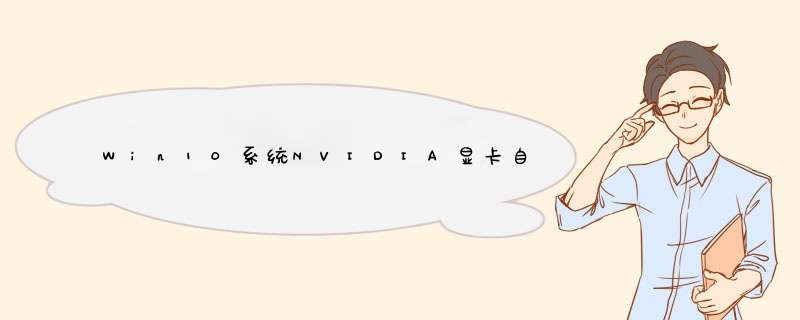
一台Win10系统的电脑
首先,右键单击电脑下端任务栏最左边的windows图标,在d出的选项中,找到“运行”,并用左键单击。
这时会d出一个运行框,在输入栏里输入services.msc,点击确定。
这样我们就打开了我们的本地服务系统,在服务列表里下滑滚动条,并找到NVIDIA Display Driver Service。
双击打开之后,我们就可以看到NVIDIA Display Driver Service的属性了。服务状态显示的是正在运行,如果点击“停止”,就可以关闭NVIDIA设置了。
但是如果想要设置NVIDIA显卡的自动启动,则应该点击启动类型的下拉菜单,在下拉菜单里就可以设置NVIDIA显卡的启动方式了。
绝地求生n卡设置步骤如下:进入NVIDIA控制面板,在控制面板左侧选择“管理3d设置”。选择“程序设置”,点击“添加”,并选择“TslGame”。点击添加选定的选项,进入界面,将每一项设定根据需求进行调整。进入Steam,鼠标右键进入绝地求生,选择“属性”。在属性里选择“设置启动选项”复制文本,点击“确定”保存即可。点击NVIDIA设置点击任务栏上的NVIDIA设置图标。
点击控制面板选项
在d出的选项上点击NVIDIA控制面板选项。
苹果手机去除系统设置小红点标记
在控制面板下设置
打开了控制面板,在窗口上可以对N卡进行各项设置了。
欢迎分享,转载请注明来源:内存溢出

 微信扫一扫
微信扫一扫
 支付宝扫一扫
支付宝扫一扫
评论列表(0条)